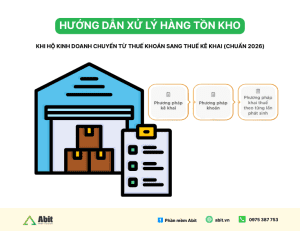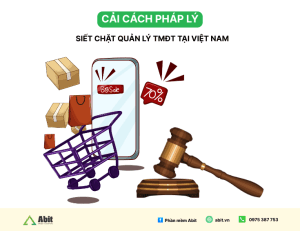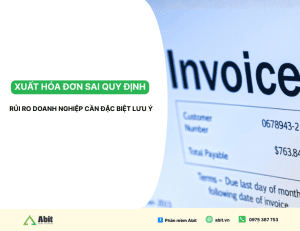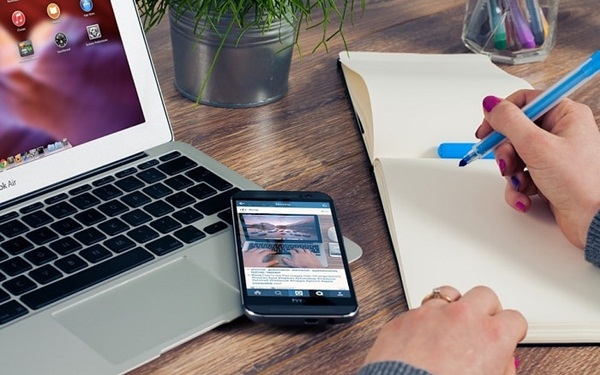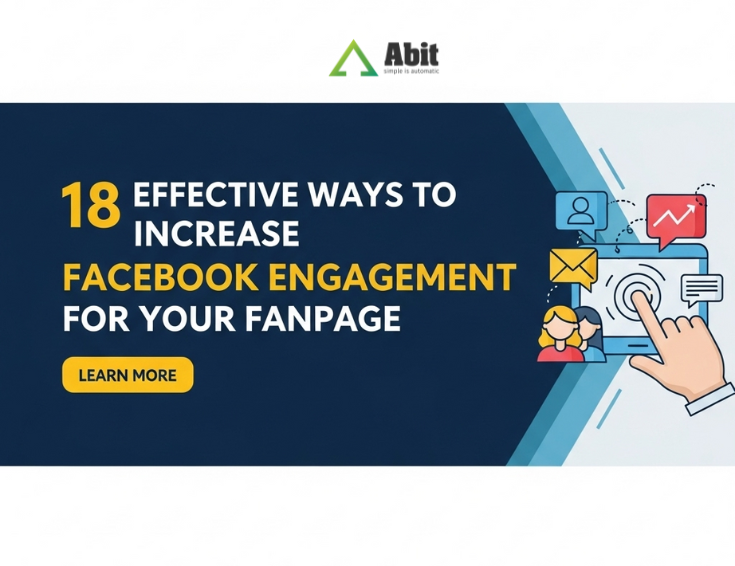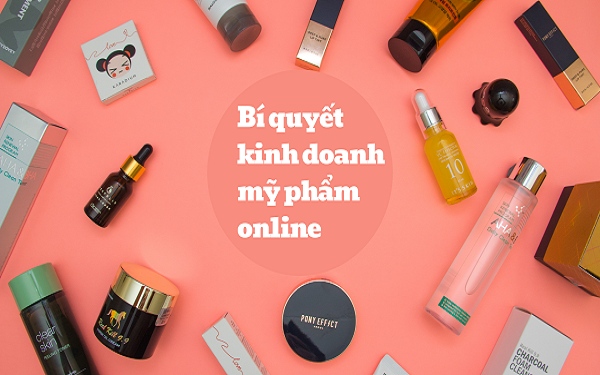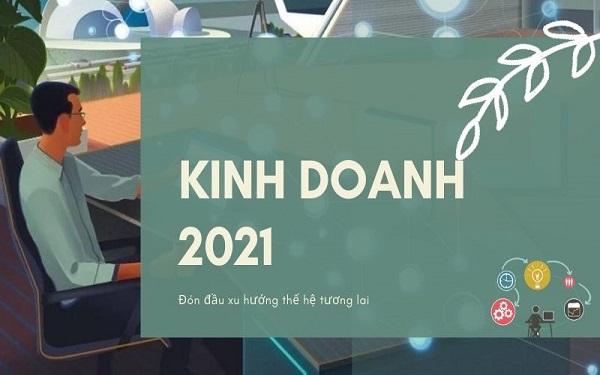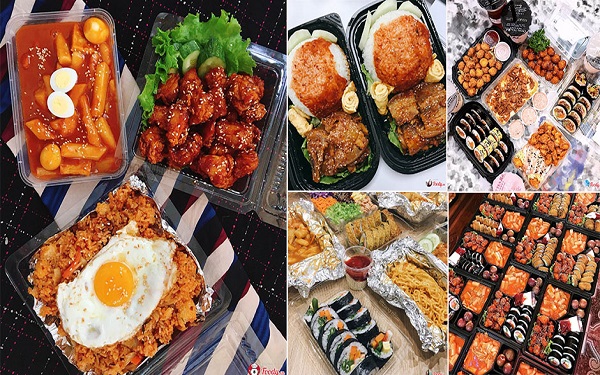Trang trí gian hàng Lazada cách thu hút khách hàng hiệu quả
Là một nhà kinh doanh trên Lazada nhưng không biết cách để gian hàng của mình trở nên “độc” – “lạ” hơn trong mắt khách hàng và đối thủ của mình thì là một thiệt thòi lớn. Vậy làm thế nào để trang trí gian hàng Lazada? Cùng tìm hiểu nhé!
1. Lợi ích của tính năng trang trí gian hàng trên Lazada
Đây là một số lợi ích mà tính năng trang trí gian hàng trên Lazada mang lại
- • Tăng độ nhận diện cho thương hiệu của bạn, làm gian hàng trông hấp dẫn và bắt mắt hơn
- • Tạo sự khác biệt với đối thủ cạnh tranh
- • Tăng trải nghiệm mua sắm trực tuyến cho khách hàng
- • Khuyến khích khách hàng mua nhiều sản phẩm hơn trên gian hàng của bạn
- • Theo dõi được hiệu quả hoạt động của việc trang trí gian hàng ngay trên Seller Center
- • Khách hàng sẽ truy cập vào gian hàng của bạn thông qua các phần được đề xuất trên Lazada giảm bớt các bước tìm kiếm sản phẩm không cần thiết và khuyến khích khách hàng đưa ra quyết định đặt hàng nhanh hơn
- • Tăng doanh thu bán hàng một cách nhanh chóng.
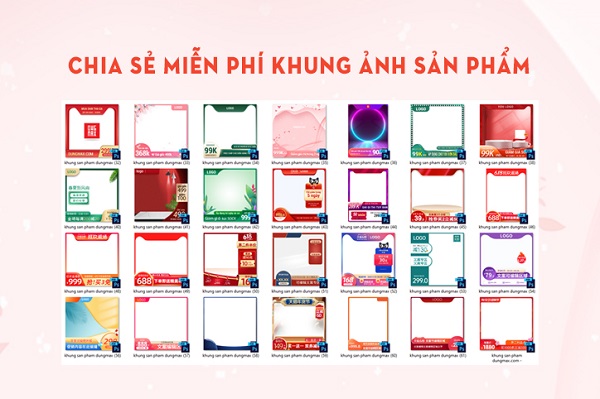
2. Cách trang trí gian hàng trên Lazada
Để trang trí gian hàng trên Lazada hãy làm theo các bước sau đây:
+ Bước 1: Truy cập Lazada Seller Center và click vào mục “Khuyến mãi” và chọn “Trang trí gian hàng”
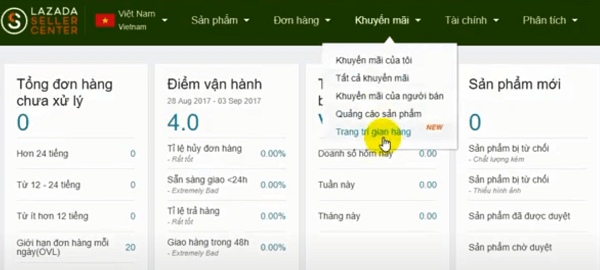
+ Bước 2: Tại giao diện mới chọn mục “Thiết kế gian hàng”
Tại đây có 3 mục để bạn lựa chọn:
Banner gian hàng
Tại mục Banner gian hàng có 3 loại Banner để bạn lựa chọn
- • Banner gộp 3
- • Banner đơn
- • Banner carousel
Chọn loại Banner phù hợp với gian hàng của bạn. Sau đó kéo Banner vào vị trí “Thêm nội dung” rồi thả ra và chỉnh sửa.
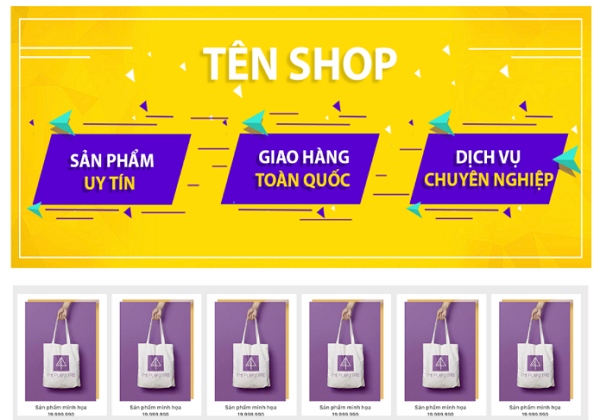
Mục ngành hàng
Tại mục ngành hàng có 3 mục để bạn lựa chọn
- • Hình ảnh kèm logo
- • Nhiều ảnh
- • Cây danh mục
Hãy chọn mục phù hợp nhất với mục đích của bạn
Để chỉnh sửa hãy click vào mục đó điền đầy đủ thông tin. Sau khi hoàn tất click vào “Lưu” để hoàn thành
Sản phẩm đề xuất
Tại mục sản phẩm đề xuất có 2 loại
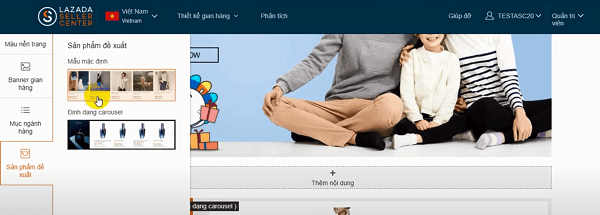
- • Mẫu mặc định
- • Định dạng carousel
Chọn mục sản phẩm phù hợp với mục đích của bạn. Sau đó điền đầy đủ thông tin và click vào lưu để hoàn thành
3. Cách thiết kế gian hàng trên Lazada
Ngoài ra, để gian hàng trở nên khác biệt hơn bạn cũng có thể tham khảo cách thiết kế gian hàng. Quy trình thiết kế được diễn ra như sau:
+ Bước 1: Đăng nhập tài khoản bán hàng Lazada
+ Bước 2: Truy cập vào mục “Thiết kế gian hàng”
Tại đây hãy click vào “Chỉnh sửa”
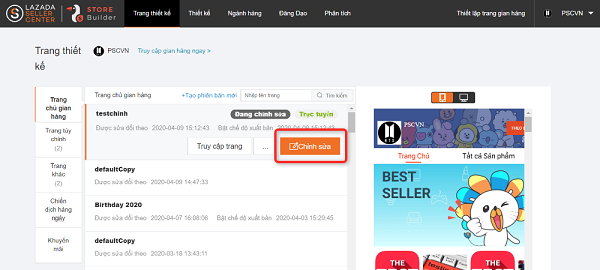
Chuẩn bị hình ảnh
Bạn cần 2 hình ảnh và 1 logo cho giao diện PC (sử dụng cho máy tính) và APP (sử dụng cho điện thoại) theo kích thước sau
- • PC: 1200*128 px
- • APP: 750*180 px
- • Logo: 600*600 px
Tải ảnh và logo lên gian hàng
- • Tải ảnh
Nhấn chọn banner đầu tiên để đăng tải hình ảnh
Tiếp theo, sẽ có một cửa sổ xuất hiện bên phải màn hình. Hãy click vào “Đăng tải” tại mục “Ảnh gian hàng”
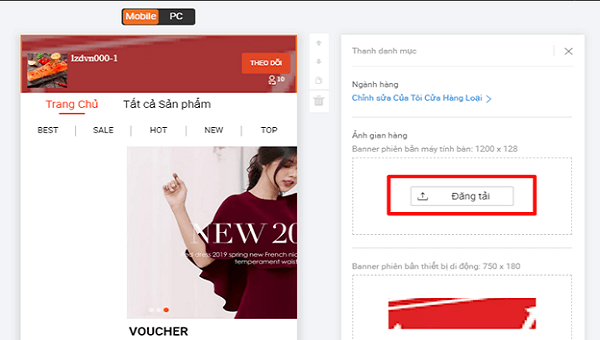
Nhấn vào biểu tượng “+” để đăng tải hình ảnh. Sau đó, chọn “cắt” để hoàn tất.
- • Tải logo
Để tải logo, truy cập vào “Thiết kế gian hàng” sau đó cập nhật logo tại mục “Logo gian hàng”
Tiếp theo, click vào “Lưu” để hoàn tất và kích vào mục “Trang thiết kế” để quay lại chỉnh sửa
+ Bước 3: Thêm các Mô-đun gợi ý sản phẩm
Ở bước này bạn hãy thêm thật nhiều Mô-đun để sản phẩm được hiển thị một cách bắt mắt và nổi bật
Click vào mục “Các Mô-đun” để có nhiều lựa chọn. Trong mục sản phẩm, kéo thả Mô-đun gợi ý sản phẩm vào bất kì vị trí nào trên mục thiết kế
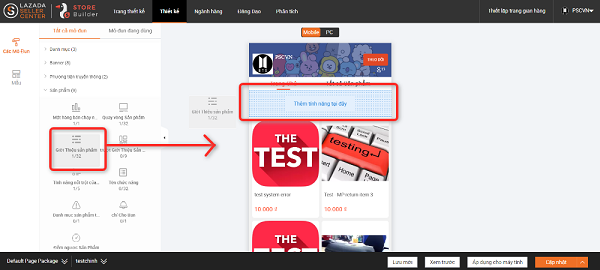
Tiếp theo, nhấn vào Mô-đun để chỉnh sửa sản phẩm được hiển thị
Bạn có thể tùy chỉnh sản phẩm hiển thị trong Mô-đun bằng cách thay đổi ngành hàng, hoặc lựa chọn hiển thị theo “Cá nhân hóa” hay “Ngày tạo sản phẩm” và lựa chọn từng sản phẩm theo ý muốn. Sau đó nhấn “Lưu” để hoàn tất thao tác.
Vậy là sau 3 bước đơn giản bạn đã hoàn thành cách thiết kế gian hàng trên Lazada rồi.
Trên đây là những chia sẻ về cách trang trí gian hàng Lazada. Hãy áp dụng ngay và luôn để shop của bạn trở nên bắt mắt và thu hút được nhiều khách hàng hơn nhé. Chúc bạn thành công!